Wer kennt es nicht: Da wollen Sie gerade beim Streamingdienst Spotify ein paar Songs Ihrer Playlist hinzufügen und haben sie dann beim Bearbeiten versehentlich gelöscht! Keine Sorge, Sie brauchen keine neue Playlist erstellen und wieder jeden Song einzeln hinzufügen. Wir zeigen Ihnen nämlich, wie Sie ohne Probleme Ihre gelöschte Spotify Playlisten wiederherstellen können.
Spotify gelöschte Playlists wiederherstellen via App
Gelöschte Spotify-Playlist werden 90 Tagen lang auf dem Server gespeichert. Innerhalb dieses Zeitraums können Sie diese Methode benutzen, Spotify-Playlist direkt in der App wiederherzustellen. Aber wenn mehr als 90 Tage vergangen sind, müssen Sie andere Methode zur Wiederherstellung von Spotify-Playlist verwenden.
Auf PC/Mac
Wenn Sie Spotify auf Ihrem PC/Mac verwenden, können Sie die folgenden Schritte ausführen, um Ihre Spotify Playlists wiederherzustellen. Die Schritte sind in der Spotify Desktop App und auf der Spotify-Webseite gleich. Hier zeigen wir Ihnen ein Beispiel für die Webversion.
Schritt 1. Öffnen Sie Ihren Browser und loggen Sie sich bei Spotify ein.
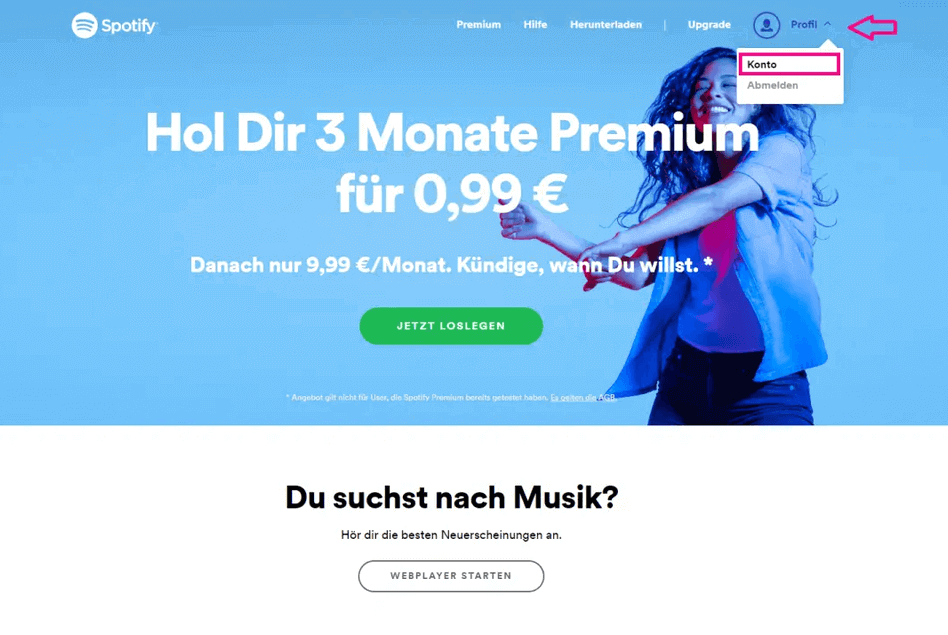
Schritt 2. Unter „Kontoseite“ finden Sie auf der linken Seite ein Menü. Dort können Sie „Playlists wiederherstellen“ wählen.
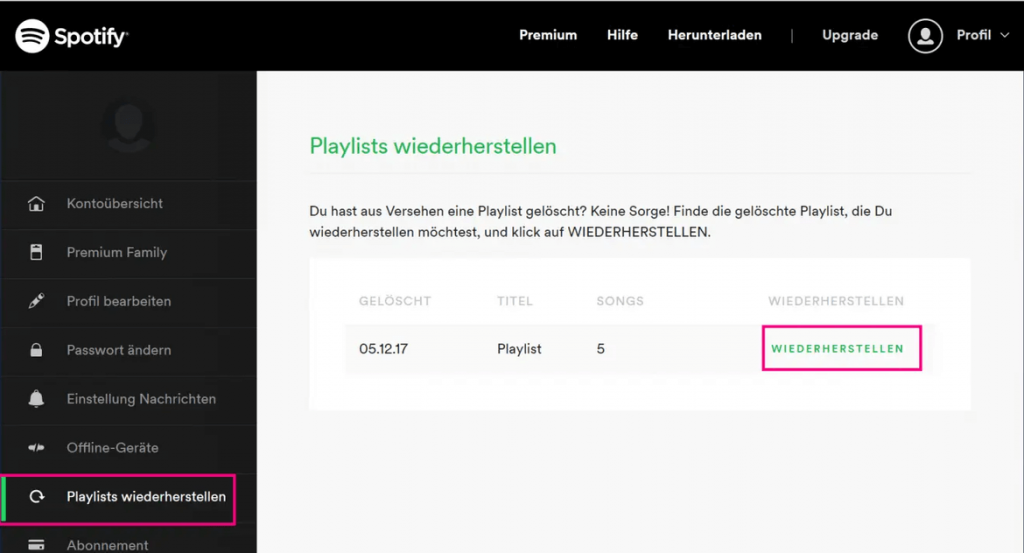
Schritt 3. Wählen Sie Ihre gelöschte Musik-Playlist aus und klicken Sie auf „Wiederherstellen“.
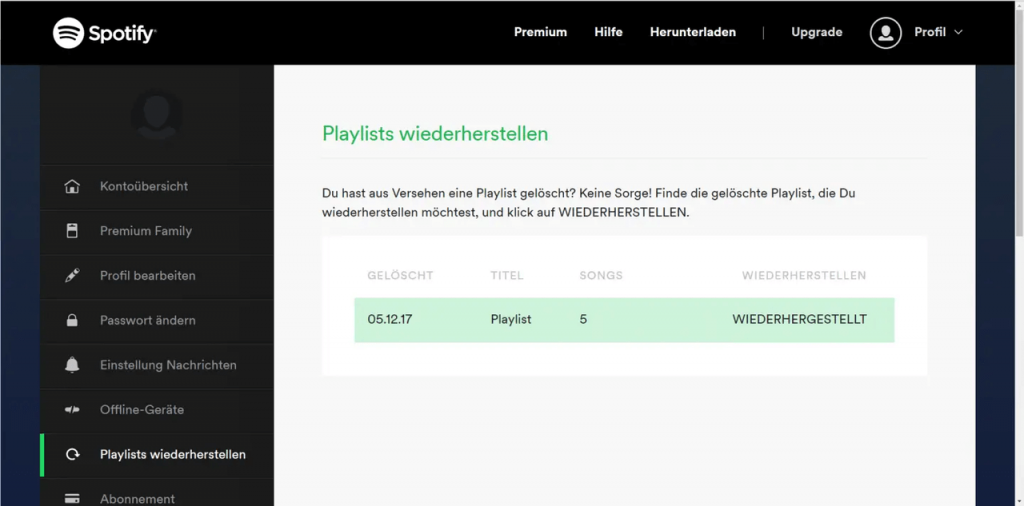
Schritt 4. Wenn Sie nun Spotify öffnen, finden Sie Ihre wiederhergestellte Playlist ganz unten in der Playlist-Übersicht.
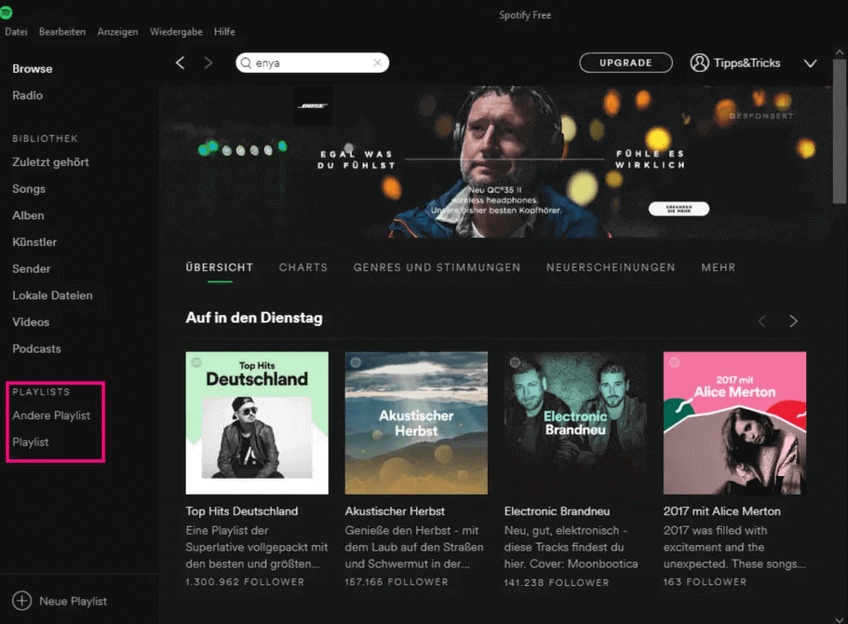
Falls Sie Ihre Spotify Playlist gerade gelöscht haben, lässt sie sich unter Windows mit der Tastenkombination Ctrl + Z wiederherstellen. Mac-Nutzer können Tastenkombination Cmd+Z verwenden, um die kürzlich gelöschte Spotify Playlists wiederherzustellen.
Auf iOS/Android
Wenn Sie Spotify auf Ihrem Handy heruntergeladen haben und gelöschte Spotify-Playlist auf dem Handy wiederherstellen möchten, müssen Sie dann diese Schritte ausführen.
Schritt 1. Öffnen Sie die Spotify APP auf Ihrem Mobiltelefon und melden Sie sich bei Ihrem Konto an.
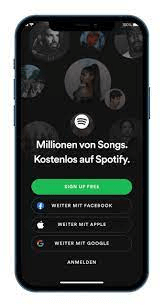
Schritt 2. Gehen Sie zu Ihrer Kontoseite und klicken Sie dann die Option „Playlists wiederherstellen“.
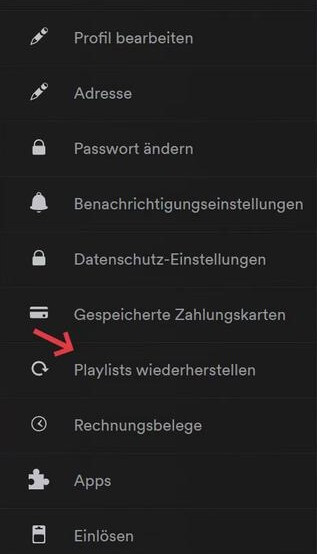
Schritt 3. Wählen Sie dann die gewünschte Wiedergabeliste aus.
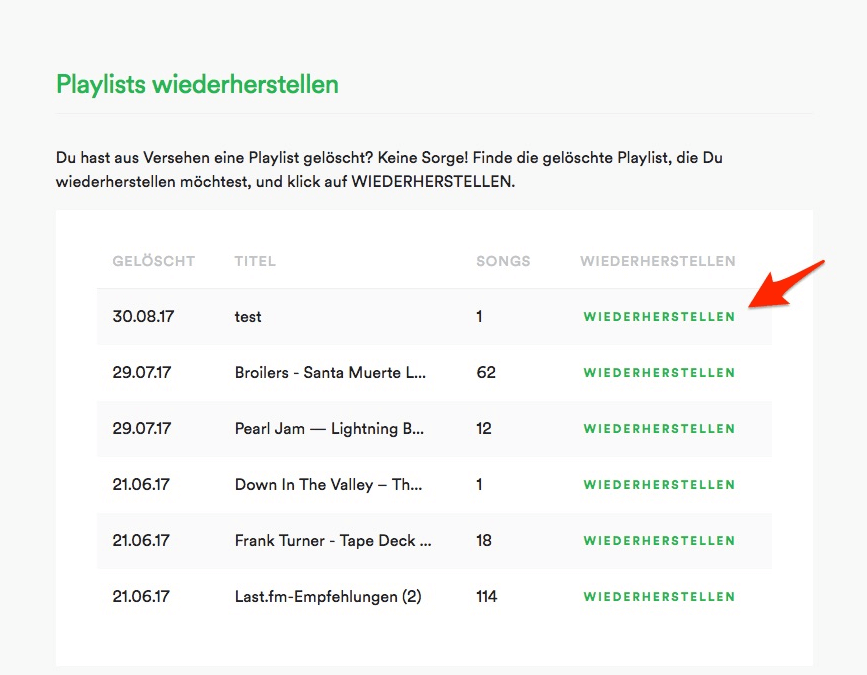
Warum ist Ihre Spotify-Playlist auf dem Gerät weg?
Bevor wir Ihnen die besten Methoden zur Wiederherstellung von Spotify-Playlist vorstellen, fragen Sie sich vielleicht, warum die Spotify-Playlist weg ist. Auf der Grundlage unserer Untersuchungen und Erfahrungen haben wir die folgenden Gründe festgestellt.
- Wenn Sie sich auf Spotify nicht innerhalb von 30 Tagen online anmelden, werden Ihre online Inhalte von Ihrem Gerät entfernet.
- Bei Anmeldung auf mehr als 6 Geräten kann es zu Problemen mit der Anzeige von Playlists kommen.
- Spotify-Playlists oder Songs können von den Erstellern entfernt werden.
- Das Deinstallieren oder Zurücksetzen der App ohne Backup kann Datenverlust verursachen.
- Ein Malware-Angriff könnte Ihre Playlist ebenfalls verschwinden lassen.
Wie kann man das Löschen von Spotify-Playlisten verhindern?
Um die oben beschriebene Situation zu vermeiden, die zum Löschen Ihrer Spotify-Playlisten führen kann, können Sie einige Maßnahmen ergreifen. Hier sind einige Tipps zum Schutz Ihrer Playlisten:
- Melden Sie sich mindestens alle 30 Tage bei Spotify an.
- Nutzen Sie Tools von Drittanbietern, um regelmäßig Ihre Spotify-Playlisten herunterzuladen.
- Melden Sie sich auf weniger als 6 Geräten an, um Synchronisierungsprobleme zu vermeiden.
- Deinstallieren Sie die App nicht ohne vorherige Sicherung Ihrer Daten.
- Schützen Sie Ihr Gerät mit aktueller Sicherheitssoftware vor Malware-Angriffen.
Kann man eine gelöschte Spotify-Playlist nach 90 Tagen wiederherstellen?
Nach 90 Tagen wird es sehr schwierig, eine gelöschte Spotify-Playlist wiederherzustellen, aber Sie können trotzdem folgende Methoden ausprobieren:
- Überprüfen Sie den Gerätespeicher, möglicherweise ist die Playlist noch im Cache.
- Schauen Sie im Verlauf nach, ob die Playlist noch dort angezeigt wird.
- Kontaktieren Sie den Spotify-Support, um Hilfe bei der Wiederherstellung zu erhalten.
- Wenn Sie regelmäßig Drittanbieter-Tools zur Sicherung verwendet haben, können diese beim Wiederherstellen helfen.
Trick: Mit Support-Team von Spotify kontaktieren
Sie können Ihre Spotify-Playlist mithilfe des Teams von Spotify wiederherstellen. Sie können einfach Ihren Kommentar in der Spotify-Community vorschlagen oder den Angestellten von Spotify twittern. Normalerweise werden Sie so schnell wie möglich eine Antwort bekommen, wenn Sie die gelöschte Spotify-Playlist aus einem alten Konto wiederherstellen möchten.
Schritt 1. Gehen Sie zur Webseite von Spotify, scrollen Sie zum Ende der Seite und klicken Sie auf die Option „Info“.
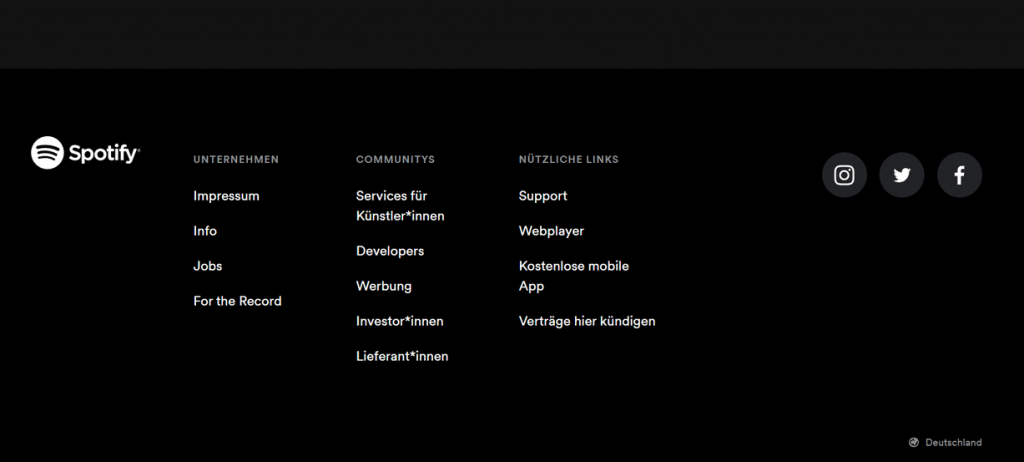
Schritt 2. Klicken Sie auf die Option „Nimm Kontakt auf“, nachdem Sie die Seite „Über uns“ angezeigt haben.
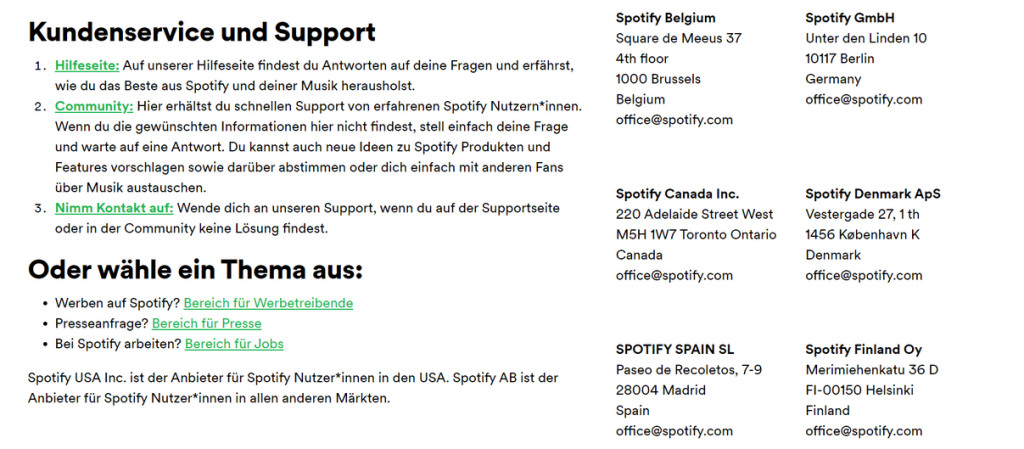
Schritt 3. Sobald Sie sich in Ihr Konto eingeloggt haben, werden Sie zur Themenseite weitergeleitet. Klicken Sie auf die Option „Nachricht senden“, um Ihre Frage an die Support-Team zu senden.
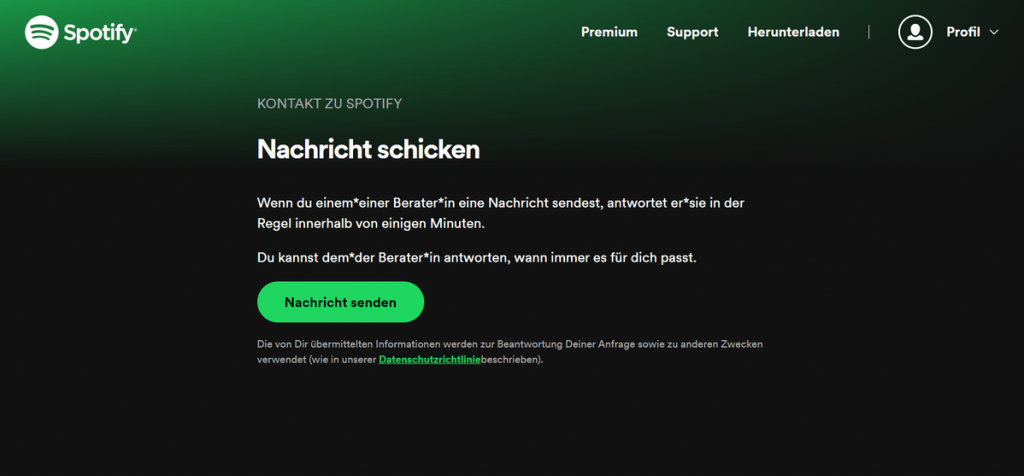
Die oben genannten Methoden garantieren nicht, dass eine vor über 90 Tagen gelöschte Spotify-Playlist wiederhergestellt werden kann. Wenn Sie eine Playlist von vor drei Monaten wiederherstellen möchten, stellen wir Ihnen unten eine 100% zuverlässige Methode vor, die garantiert funktioniert.
🔥 Spotify-Playlists lokal als Backup speichern
Wenn Sie immer noch besorgt sind, versehentlich Spotify-Playlists zu löschen, können Sie Muconvert Spotify Music Converter verwenden. Es kann Spotifys Liedern in MP3 und weitere Formate für die Wiedergabe als Backup auf allen Geräten außer Spotify konvertieren. Ihre Playlists werden immer auf Ihrem Gerät gespeichert und müssen sich keine Sorgen mehr machen, dass sie gelöscht werden!
Im Folgenden erklären wir, wie Sie mit dem MuConvert Spotify-Musik auf Ihren Computer herunterladen können, um Datenverlust oder das versehentliche Löschen von Playlists zu verhindern.
Schritt 1. Laden Sie den MuConvert Spotify Music Converter herunter und installieren Sie ihn auf Ihrem Computer.
Schritt 2. Öffnen Sie MuConvert und melden Sie sich bei Ihrem Spotify-Konto an.

Schritt 3. Ziehen Sie die Lieder, die Sie sichern möchten, auf das „+“-Symbol. Wenn Sie Ihre gesamte Spotify-Playlists als Stapel konvertieren möchten, klicken Sie einfach auf das „+“-Symbol.

Schritt 4. Wählen Sie das Ausgabeformat aus, das Sie ausgeben möchten, und klicken Sie auf die Schaltfläche „Alle konvertieren“.

Schritt 5. Sobald die Konvertierung abgeschlossen ist, werden die Spotify-Playlists dauerhaft auf Ihrem Computer gespeichert und gehen nicht mehr verloren.
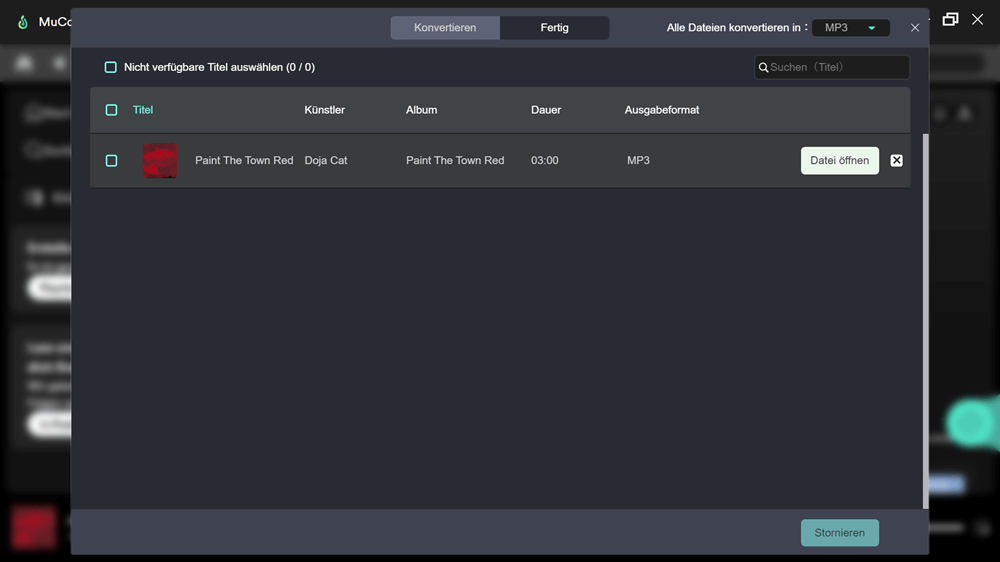
Mehr erfahren: 10 kostenlose Spotify Music Converter >>
Fazit
Zusammenfassend ist es einfach, Spotify-Playlist schnell wiederherzustellen. Wurde Ihre Playlist innerhalb von drei Monaten gelöscht, können Sie sie über die Spotify App wiederherstellen. Ist es länger als drei Monate her, können Sie den Muconvert Spotify Music Converter verwenden. Mit diesem Tool können Sie Ihre Spotify-Playlist in MP3 als Backup speichern und dauerhaft in ihrer ursprünglichen 320kbps-Qualität auf Ihrem Gerät behalten. Damit können Sie dauerhaft Spotify Premium kostenlos genießen. Mit Muconvert müssen Sie sich keine Sorgen mehr um das versehentliche Löschen Ihrer Wiedergabelisten machen. Laden Sie Muconvert herunter und schützen Sie Ihre Spotify-Playlists!
Spotify-Musik in MP3 mit 320kbps konvertieren
Spotify-Songs, -Alben, -Wiedergabelisten und -Podcasts ganz einfach per Drag & Drop in MP3 konvertieren

Bebliebte Beiträge
Top 10 Spotify Music Downloader auf PC/Mac/Android/iOS [2025] Mehr erfahren » Spotify Premium kostenlos bekommen - 12 Monate bis dauerhaft! Mehr erfahren » Musik von Spotify auf PC downloaden mit 3 Methoden [2025] Mehr erfahren » Spotify Songs downloaden als MP3 in 5 Schritten [Mit Bildern erklärt] Mehr erfahren »










